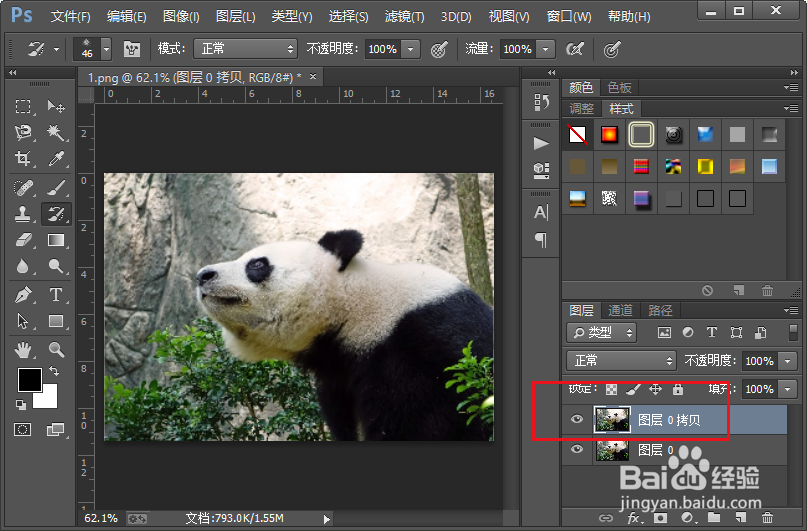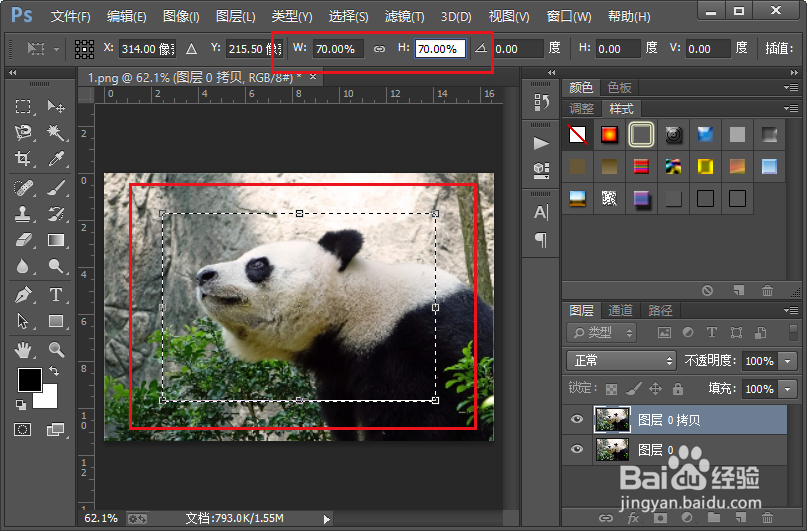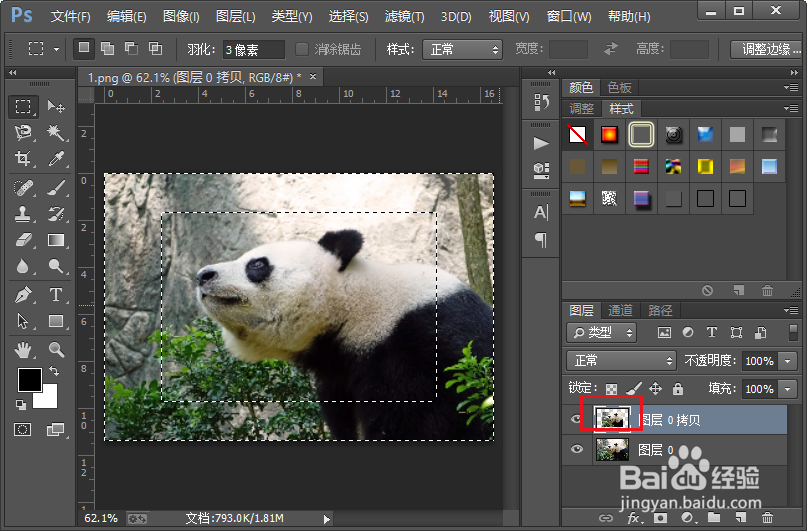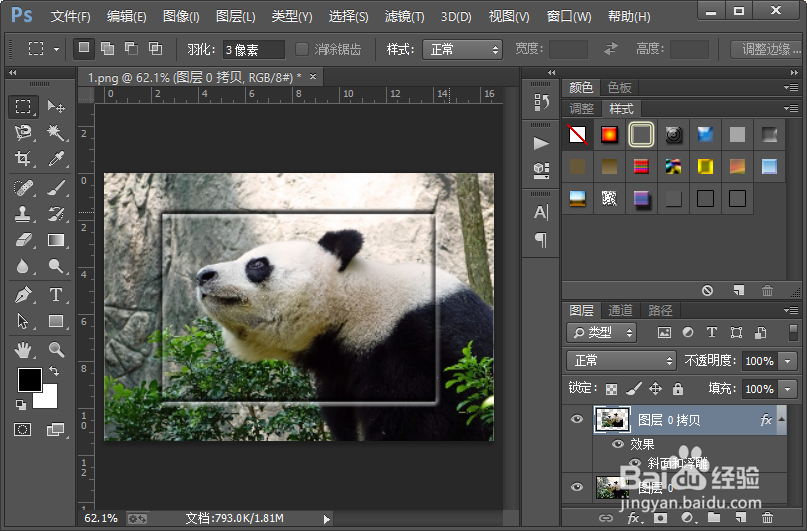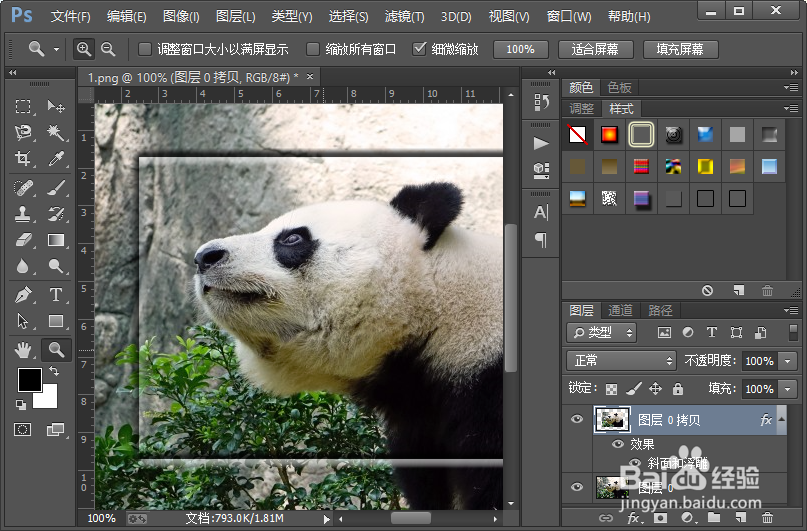怎么样制作图片的四角突出效果
1、首先我们打开我尺攵跋赈们电脑里面的ps这款设计软件,然后打开一张想要制作四角突出效果的图片,接着我们使用快捷键CTRL加j复制图片图层。
2、使用快捷键CTRL加a全选整个花圃,然后选择工具栏中的矩形选框工具,接着在画布上面鼠标右键点击,在弹出的菜单栏中选择变换选区。
3、我们把选区的宽度和高度都变为原来的70%,然后按键盘上的enter键进行确定就可以了。
4、然后我们反向选择选区;紧接着我们键盘上的删除键进行删除之后,我们使用快捷键CTRL加d取消选区。
5、下面我们给当前图层添加一个图层样式斜面和浮雕,具体的参数设置,我们可以参照下图进行设置。
6、这样我们就制作好了图片的四角突出效果,小伙伴们你们学会了吧,赶紧自己尝试一下吧。
声明:本网站引用、摘录或转载内容仅供网站访问者交流或参考,不代表本站立场,如存在版权或非法内容,请联系站长删除,联系邮箱:site.kefu@qq.com。